各製品の資料を入手。
詳細はこちら →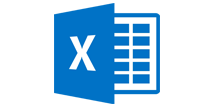
CData


こんにちは!ドライバー周りのヘルプドキュメントを担当している古川です。
CData ODBC Drivers は、ODBC ドライバーをサポートするあらゆる環境から利用可能です。本記事では、PyCharm からのCData ODBC Driver for ExcelServices の利用を説明します。CData ODBC Deriver をデータソースとして設定する方法、データソースをクエリして結果を表示するためのPyCharm の簡単なコードを含みます。
はじめに、このチュートリアルではCData ODBC Driver for ExcelServices とPyCharm が、既にインストールされていることを前提としています。
以下のステップに従って、pyodbc モジュールをプロジェクトに追加します。
CData ODBC ドライバは、以下のような特徴を持ったリアルタイムデータ連携ソリューションです。
CData ODBC ドライバでは、1.データソースとしてSharePoint Excel Services の接続を設定、2.PyCharm 側でODBC Driver との接続を設定、という2つのステップだけでデータソースに接続できます。以下に具体的な設定手順を説明します。
まずは、本記事右側のサイドバーからExcelServices ODBC Driver の無償トライアルをダウンロード・インストールしてください。30日間無償で、製品版の全機能が使用できます。
これで、ODBC 接続文字列またはDSN で接続できます。お客様のOS でDSN を作成するためのガイドについては、CData ドライバードキュメントの[はじめに]セクションを参照してください。
Authentication セクションのURL、User、およびPassword プロパティを、SharePoint Online、SharePoint 2010、SharePoint 2013 の有効なクレデンシャルに設定します。さらに、Library プロパティを有効なSharePoint Document ライブラリに設定し、File プロパティを指示されたライブラリの有効な.xlsx ファイルに設定する必要があります。
以下はDSN の構文です。
[CData ExcelServices Source]
Driver = CData ODBC Driver for ExcelServices
Description = My Description
URL = https://myorg.sharepoint.com
User = [email protected]
Password = password
File = Book1.xlsx
Cursor をインスタンス化し、Cursor クラスのexecute メソッドを使用してSQL ステートメントを実行します。
import pyodbc
cnxn = pyodbc.connect('DRIVER={CData ODBC Driver for ExcelServices};URL = https://myorg.sharepoint.com;User = [email protected];Password = password;File = Book1.xlsx;')
cursor = cnxn.cursor()
cursor.execute("SELECT Name, AnnualRevenue FROM Account WHERE Industry = 'Floppy Disks'")
rows = cursor.fetchall()
for row in rows:
print(row.Name, row.AnnualRevenue)
CData ODBC Driver を使用してPyCharm でSharePoint Excel Services に接続すると、SharePoint Excel Services にアクセスできるPython アプリケーションを標準データベースのように構築できるようになります。このチュートリアルに関する質問、コメント、フィードバックがある場合には、[email protected] までご連絡ください。
このようにCData ODBC ドライバと併用することで、270を超えるSaaS、NoSQL データをコーディングなしで扱うことができます。30日の無償評価版が利用できますので、ぜひ自社で使っているクラウドサービスやNoSQL と合わせて活用してみてください。
CData ODBC ドライバは日本のユーザー向けに、UI の日本語化、ドキュメントの日本語化、日本語でのテクニカルサポートを提供しています。
